一部のWindows10ユーザーは、コンピューターにインストールされている一連のアプリケーションにアクセスしようとしたときに発生したエラーについて不満を持っています。 これらのユーザーによると、「不明なソフトウェアの例外‘特定のエラーコードでポップアップ–‘0xe06d7363‘. 互換性の問題からサードパーティソフトウェアの干渉まで、このエラーの主な原因となる可能性があります。
回避策–
1. システムファイルを徹底的にスキャンして、マルウェアがこの問題の原因であるかどうかを確認します。
2. 重要な更新がWindowsで保留されているかどうかを確認します。
修正1-アプリケーションを管理者として実行する
管理者としてアプリケーションを実行すると、これらの種類のエラーが解決される場合があります。
1. 最初は、 右クリック アプリケーションアイコンをクリックし、その後「プロパティ“.

3. 次に、「互換性" タブ。
4. 次に、あなたはする必要があります 小切手 オプション "このプログラムを互換モードで実行して、次のことを行います。”

5. 次に、ドロップダウンをクリックします。
6. その後、「ウィンドウズ8“.

7. 次に、 小切手 オプションの横のボックス「このプログラムを管理者として実行する“.
8. 「」をクリックするだけです。適用する」と「OK“.

アプリケーションへのアクセスを再試行してください。
修正2–AVリストからアプリケーションを除外する
私たちが時々言ったように、あなたのシステムのアンチウイルスは時々このエラーを引き起こします。
1. 押す Windowsキー+ S そして書く 'Windowsセキュリティ‘.
2. その後、「Windowsセキュリティ“.

3. 次に、「ホームアイコン」 次に、「ウイルスと脅威の保護“.

4. 下にスクロールして見つけます ウイルスと脅威の保護 設定。
5. 次に、「設定を管理する“.

6. クリックしてください "除外を追加または削除する“.

7. ‘を検出するまで下にスクロールします除外‘オプション。
8. ドロップダウンから「ファイル」タイプ。

9. 次に、アプリケーションがコンピューターにインストールされている場所に移動します。
10. 次に、アプリケーションファイル(.exeファイル)を選択し、「開いた“.
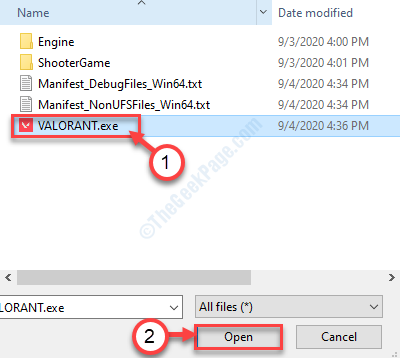
11. 特定の.exeファイルが除外リストに表示されていることがわかります。
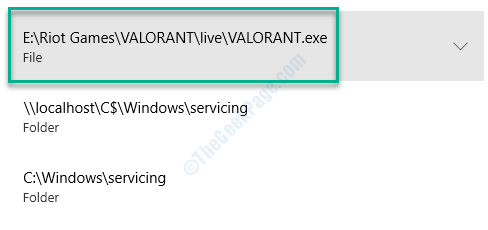
それを閉めて Windowsセキュリティ 窓。
修正3–不足しているC ++再配布可能ライブラリを追加する
このタイプのエラーメッセージは、いくつかの重要な再配布可能なパッケージが欠落している場合に画面に表示されます。
1. これをクリックしてください リンク のダウンロードページにアクセスするには Visual Studio2012用のVisualC ++再配布可能。
2. クリック "ダウンロード」をダウンロードします。
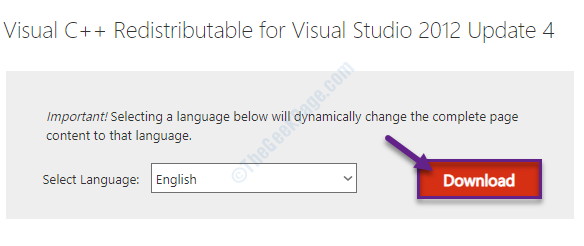
3. 次に、 チェックマーク システム仕様に従ったアプリケーションバージョン。 (システムが64ビットコンピューターであるか32ビットコンピューターであるか)。
4. 次に、「次」をクリックしてダウンロードを開始します。
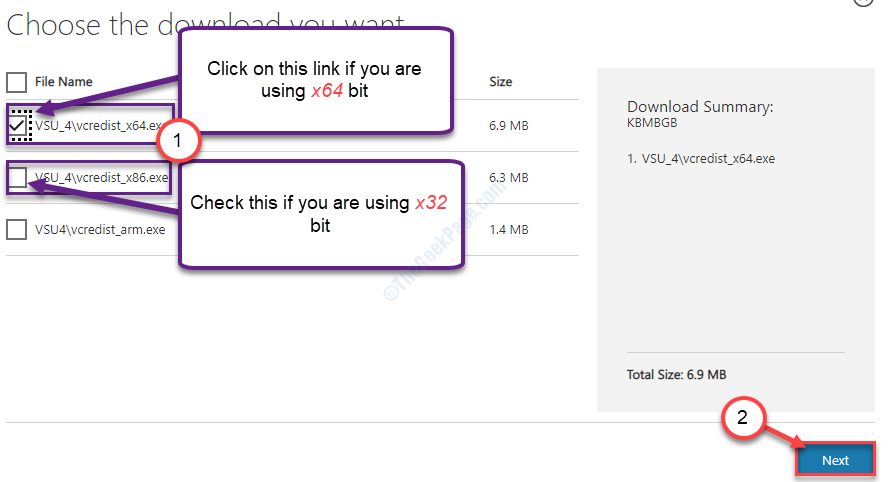
数秒で、ダウンロードプロセスが完了します。
ブラウザウィンドウを閉じます。
5. ファイルをダウンロードした後、 ダブルクリック 「vcredist.exe“.
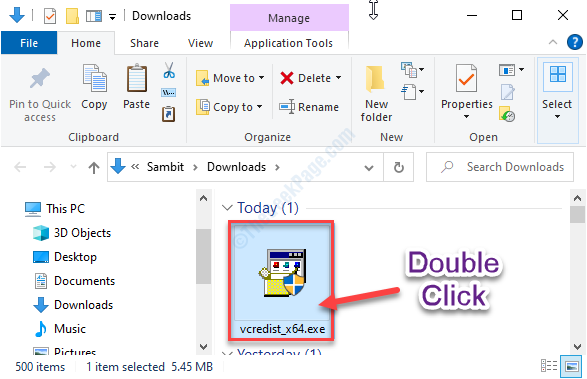
6. クリック "実行" いつ 'このファイルを実行してよろしいですか?‘プロンプトが表示されます。
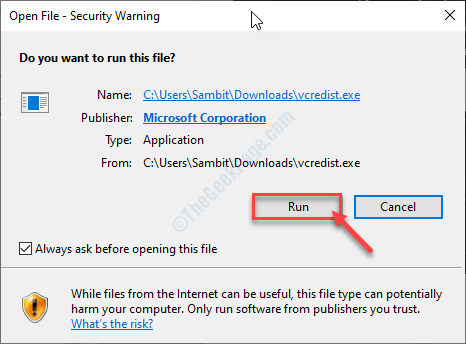
7. 利用規約に同意します。 クリック "インストール」をクリックして、インストールプロセスを開始します。
8. インストールプロセスは30分以内に完了します。
9. 「セットアップに成功‘メッセージが画面に表示されました。「閉じる“.
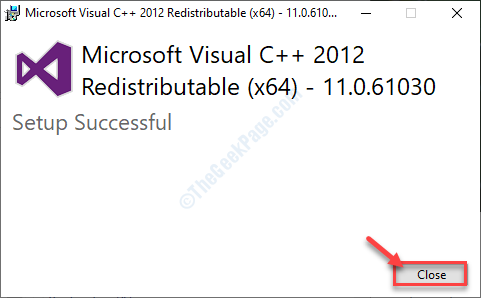
セットアップを閉じた後、 再起動 あなたのコンピュータ。 コンピュータを再起動した後、これが機能するかどうかを確認します。
注意–
ここでは、重要な再配布可能なファイルのリストを示しました。 それらをダウンロードしてコンピュータにインストールします(前の手順に従うだけです)〜
2008 C ++再配布可能パッケージ
2010 C ++再配布可能パッケージ
2012 C ++再配布可能パッケージ
2015 C ++再配布可能パッケージ
Visual Studio 2015、2017、および2019再配布可能パッケージ
これらすべてをインストールしたら Visual C ++再配布可能 ファイルの場合は、アプリケーションへのアクセスを再試行してください。
デバイスにエラーコード-0xe06d7363が再び表示されることはありません。


